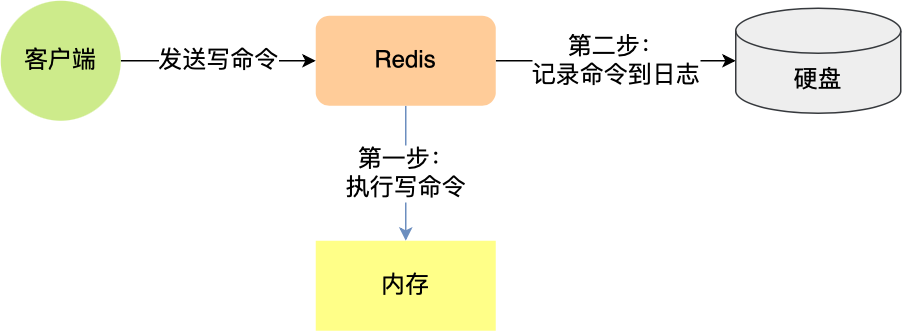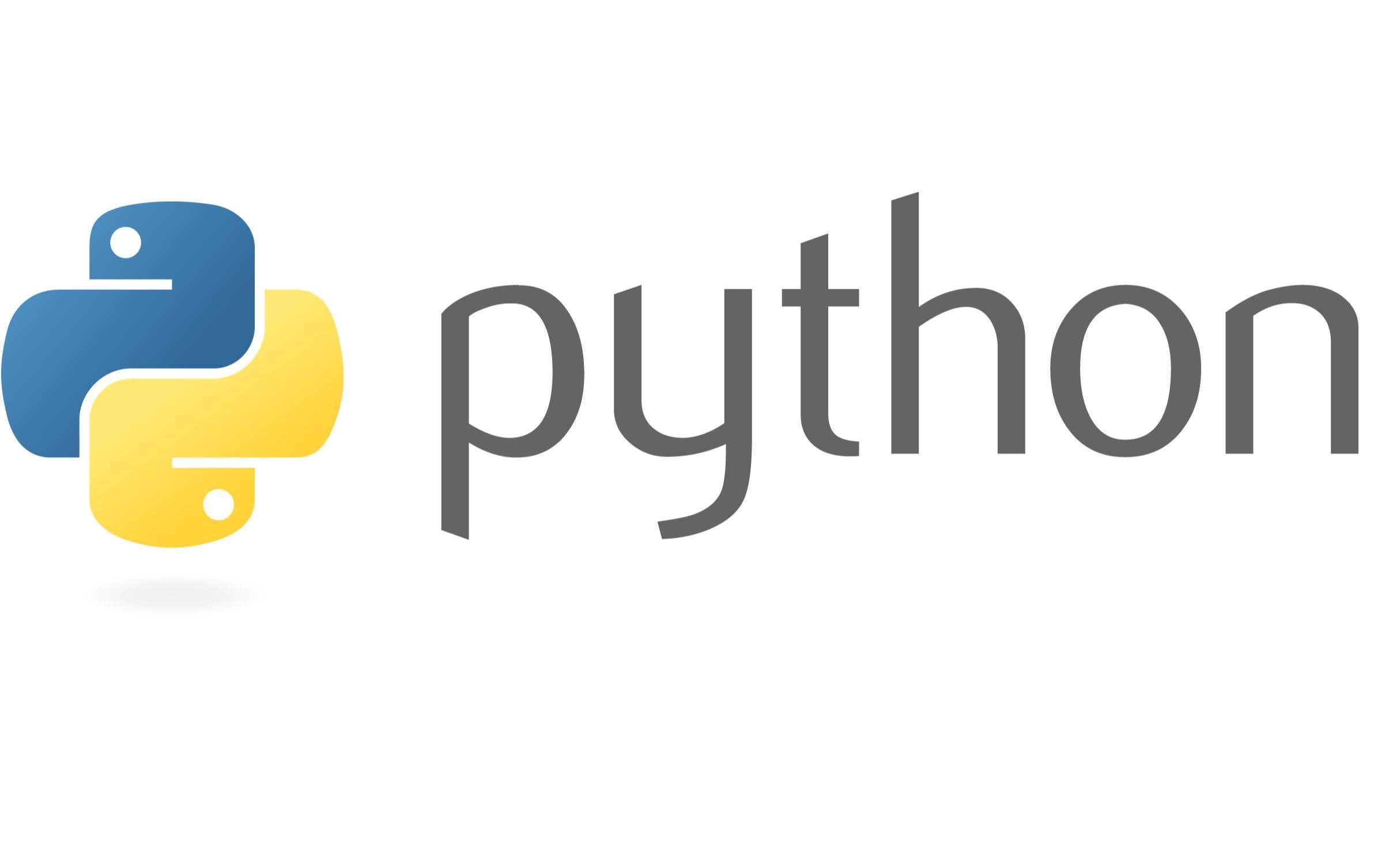当你开始使用 Ubuntu 或者其它基于 Ubuntu 的发行版时,你很快就会学会使用 apt命令安装软件包:
sudo apt install package_name
你可能还会使用这三条 PPA 命令安装其它软件:
sudo add-apt-repository ppa:PPA_Name/ppa
sudo apt update
sudo apt install package_from_ppa
但当你添加一些外部的软件存储库时,很可能会遇到一些更新错误。
尽管你可以在互联网上搜索到同样的报错以及对应的解决方案,但在大多数情况下,你并不知道这些错误为什么会出现,也不知道它们是怎么被解决的。
如果你了解了 Ubuntu 软件存储库的运行机制,你就会很清楚这些问题的根源是什么,进而对症下药地给出处理方式。
在技术论坛上,你可以找到很多相关的零散内容,但那些碎片化的信息并不能让你对其产生一个全面的理解。
因此我写出了这篇文章,以便让你全面了解软件存储库是如何运作的。
本文的内容适用于 Linux Mint、Elementary OS 以及其它基于 Ubuntu 的发行版(Debian 或许也适用)。
本文主要面向终端用户而不是开发者,我只会介绍维护系统软件存储库所需要的知识,不会展示如何在 Ubuntu 中打包应用程序。
我们会先从关键部分开始,了解软件包管理器和软件存储库的基本概念。这可以为了解它们的底层运作方式奠定基础。
1、什么是包管理器?
简单地说,包管理器就是让用户在操作系统上安装、移除、升级、配置、管理软件包的工具。
Ubuntu 通过软件存储库为用户提供软件。软件存储库中包含了各种不同类型的软件包以及它们的元数据文件,元数据文件中记录了软件包的信息,包括软件包名称、版本号、软件包描述和软件存储库名称等。
软件包管理器与元数据进行交互,并在你的系统上创建本地的元数据缓存。当你需要安装软件时,软件包管理器会引用这些缓存来获取信息,通过互联网连接到对应的存储库下载软件包,然后再将软件包安装到系统上。
![Ubuntu的软件存储库系统详解 图片[1]-Ubuntu的软件存储库系统详解-不念博客](https://www.bunian.cn/wp-content/uploads/2023/08/image-116.png)
下面这篇文章详细介绍了软件包管理器的工作原理,欢迎查阅。
Linux 上的软件包管理器
2、Ubuntu 的默认软件存储库
在上一节中,你可能已经对软件存储库有了一些认识。
你可能已经猜到,没有哪个软件存储库会包含所有软件包。因为软件包会被分类放置在不同的软件存储库中,这样就可以方便地启用或禁用部分软件存储库。
每个 Ubuntu 版本都有自己的一组四个官方存储库:
- Main– Canonical 支持的自由开源软件
- Universe– 社区维护的自由开源软件
- Restricted– 设备的专有驱动程序
- Multiverse– 受版权或法律问题限制的软件
下面这篇文章介绍了如何在 Ubuntu 中启用 Universe 和 Multiverse 软件存储库。
如何启用 Universe 和 Multiverse 软件存储库
3、了解 sources.list
sources.list是 Ubuntu 软件存储库机制的一个组成部分。sources.list文件中存在的错误条目常常是引发一些与更新问题的根本原因。
因此,了解 sources.list很重要。
sources.list是一个记录了软件存储库信息的文本文件,每一行未被注释的内容都代表一个单独的软件存储库。
![Ubuntu的软件存储库系统详解 图片[2]-Ubuntu的软件存储库系统详解-不念博客](https://www.bunian.cn/wp-content/uploads/2023/08/image-115.png)
但这些内容需要遵循特定的格式,并且不应出现重复的行。下面这篇文章中介绍了 sources.list的更多详细内容。
sources.list 的用法
4、深入了解 PPA
尽管 Ubuntu 最近在大力推广 Snap,但 PPA 仍然是获取 Ubuntu 最新软件的一个可靠途径。
然而很多 Ubuntu 用户都只是刻板地直接运行上面的三条命令来使用 PPA,自然很容易会遇到诸如“repository does not have release file”这样的问题。
下面这篇文章是一篇深入详尽的 PPA 指南。
PPA 详尽指南
5、添加外部软件存储库
除了默认软件存储库和 PPA,你还可以从第三方软件存储库中添加软件。比如 Brave 浏览器、Docker 等软件都专门为 Ubuntu 提供了软件存储库。
你可以通过下面这篇文章了解使用外部软件存储库的机制。
通过外部存储库安装软件
6、排查常见错误
现在你已经了解了底层机制,现在可以熟悉一下在使用 Ubuntu 时可能遇到的典型更新错误了。
当你看到出现错误之后,你会得到一些关于它的根本原因的提示。在了解根本原因后,你就能知道某个解决方案是如何解决问题的了。
这就是本文的目的。让你充分了解软件包管理系统的底层知识,从而避免常见错误或者直接有效修复这些错误。
你不仅要知其然,还要知其所以然。
下载软件存储库信息失败
如果遇到了这种情况,就可以开始调查了。
![Ubuntu的软件存储库系统详解 图片[3]-Ubuntu的软件存储库系统详解-不念博客](https://www.bunian.cn/wp-content/uploads/2023/08/image-117.png)
在某些情况下,可能是网络连接的问题,但也有可能是因为你自行添加了某些软件存储库,或者 sources.list中的条目有误。
这个时候应该在终端中尝试刷新软件包缓存。
sudo apt update
检查输出结果的最后几行,它会给出错误信息(也就是以 “E:” 开头的行)。有了错误信息之后,就可以开始故障排除了。
软件存储库中没有发布文件
如果 Ubuntu 用户未检查某个 PPA 是否支持其 Ubuntu 版本,就盲目向系统中添加该 PPA 时,就很可能会遇到这样的错误。
E: The repository ‘http://ppa.launchpad.net/numix/ppa/ubuntu focal Release’ does not have a Release file.
原因很可能就是这个软件存储库没有针对所使用的 Ubuntu 版本进行配置。
下面这篇文章对此做了详细解释。
软件存储库中没有发布文件
MergeList 问题
如果你看到这样的错误:
E:Encountered a section with no Package: header,
E:Problem with MergeList /var/lib/apt/lists/archive.ubuntu.com_ubuntu_dists_precise_universe_binary-i386_Packages,
E:The package lists or status file could not be parsed or opened.
这表明第二行中提到的缓存文件已经损坏。对应的解决方法是清空缓存并重试。
下面这篇文章对此做了详细解释。
MergeList 问题
目标软件包被多次配置
好吧!严格来说,这不是一个错误。它只是一个警告。但它仍然很常见,可能会给许多 Ubuntu 新用户带来麻烦。
这是一个能让你把新学到的知识用在这里的好例子。
出现这个问题是因为 sources.list文件中有重复的条目。解决办法是将所有重复的行删除至只保留一行。
下面这篇文章对此做了详细解释。
目标软件包被多次配置
7、继续学习
在读完这篇文章后,希望你对 Ubuntu 的软件存储库机制能有更深入的了解。下一次当你遇到错误并寻找解决方案时,你就更有可能理解发生了什么。
接下来,你应该学会使用 apt的各种命令管理软件包,不仅仅只是apt install或apt remove。
apt 命令详尽指南
你还可以详细了解一下关于软件包管理的其它知识。
完全指南:在 Ubuntu 安装和删除软件
由于 Ubuntu 比以往任何时候都更推崇 Snap,所以你也应该学习一些必要的 Snap 命令。
完全指南:在 Ubuntu 上使用 Snap 安装包
Flatpak 应用程序也越来越受欢迎,你也很可能会接触到它们。
在 Ubuntu 上安装和使用 Flatpak
希望你喜欢学习软件存储库的机制,并对软件包管理有更清晰的认识。欢迎在评论区分享你的想法。